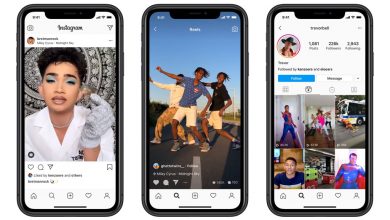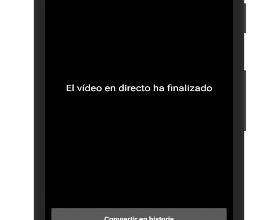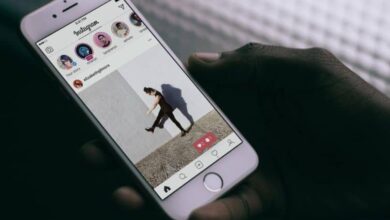Aangepaste miniaturen toevoegen aan mijn video's op YouTube | YouTube-studio
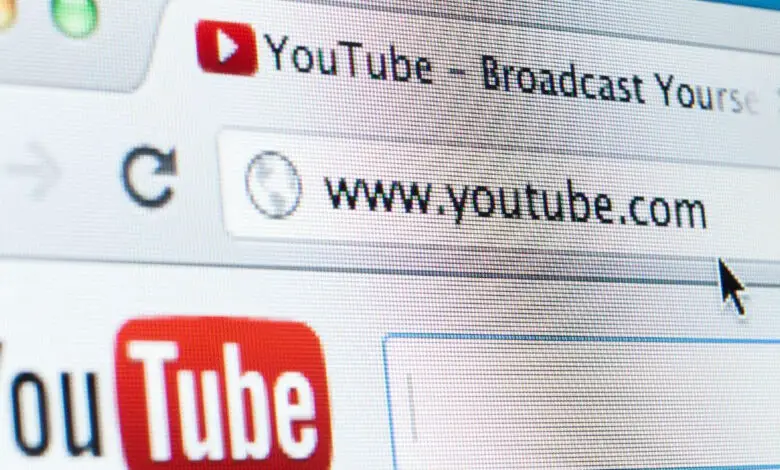
Dan laten we het je zien hoe je aangepaste thumbnails toevoegt aan mijn YouTube-video's vanuit YouTube Studio . Want hoe persoonlijker en unieker je video, hoe meer bezoeken je krijgt.
De meeste mensen die ruimte proberen te maken op internet zien YouTube als een geweldige kans om populariteit, inkomen en de kost te verdienen. Het is niet al te ingewikkeld, maar het kost veel moeite.
Om dit te bereiken is het essentieel om zoveel mogelijk bezoeken en gepersonaliseerde miniaturen zijn absoluut noodzakelijk om de bezoeken te krijgen waar u zo van droomt.
Het is essentieel om de aandacht te trekken van mensen die op zoek zijn naar inhoud op internet. Ze moeten ervoor zorgen dat ze op onze video klikken voordat anderen het verschil maken en krijg meer views.
Dit is waarom we je gaan leren hoe je aangepaste thumbnails kunt plaatsen in mijn video's op YouTube of YouTube plaats een nieuwe video ; Op deze manier kunt u uw bezoeken en uw inkomen verhogen en in YouTube Studio de manier vinden om de voorbeeldafbeeldingen te personaliseren die essentieel zijn om meer weergaven te krijgen.
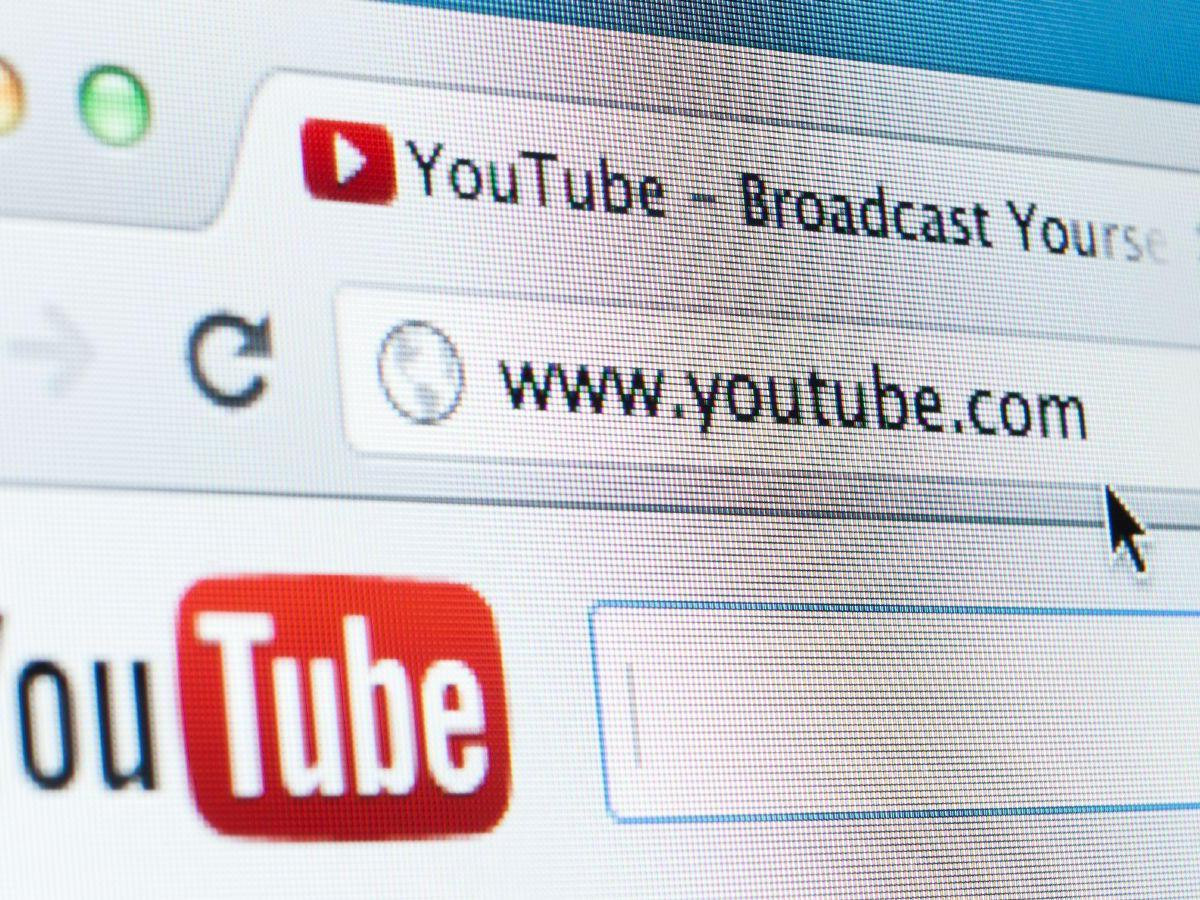

Aangepaste thumbnails toevoegen aan mijn YouTube-video's
Het eerste dat u in gedachten moet houden, is dat het essentieel is dat: je account is geverifieerd om miniaturen naar uw video's op YouTube te kunnen uploaden. De manier om het te controleren is vrij eenvoudig en je doet het met je mobiele telefoon.
In hun beurt, alle aangepaste thumbnails moeten voldoen aan de communityrichtlijnen . Sommige dingen kunnen niet worden gepresenteerd als inhoud voor volwassenen van welke aard dan ook, iets dat aanzet tot geweld, haat of op enigerlei wijze schadelijk is, enz. We raden u aan de communityrichtlijnen te lezen om op dit punt duidelijker te zijn.
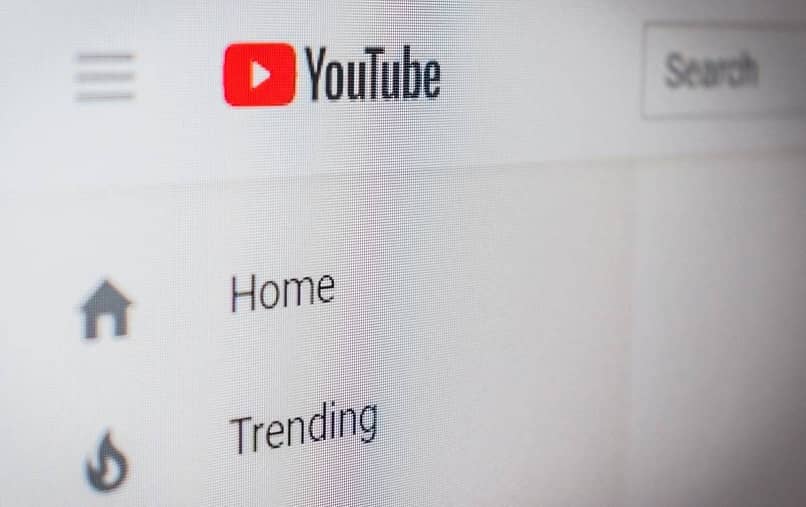
Maak een aangepaste thumbnail op mijn YouTube-video's
In principe moet je naar YouTube Studio gaan, dan naar het linkermenu gaan en " Videos ". Van alle video's die je hebt geüpload, moet je degene selecteren waarvoor je een miniatuur wilt maken, en dan kun je er een kiezen die automatisch wordt gegenereerd.
Als u uw account echter verifieert wanneer u doet wat ik hierboven heb genoemd, ziet u dat er ook een vak verschijnt met de tekst " Aangepaste sticker ". Hier kun je kiezen welke eerder gemaakte afbeelding je zelf kunt uploaden.
Je kunt ook een aangepaste afbeelding uploaden om te gebruiken als miniatuur bij het downloaden van video . U kunt dus alles voorbereiden voordat u het publiceert zonder dat u het later hoeft aan te passen en het risico loopt weergaven te verliezen.
Grootte en resolutie van YouTube-thumbnail
U moet er rekening mee houden dat de kleine voorbeeldafbeelding of miniatuur die we in de video's zien, verschijnen ook als een voorbeeld van de speler. Het moet dus een afbeelding van goed formaat zijn. Wat door YouTube zelf wordt aanbevolen, is het volgende:
- De resolutie moet binnen zijn HD 1280 × 720 pixels .
- De geaccepteerde beeldformaten zijn het populairst: JPG, BMP, PNG, GIF .
- Het mag niet groter zijn dan 2 MB.
- Het is niet verplicht, maar idealiter de beeldverhouding van de afbeelding moet 16:9 . zijn .
Zoals je kunt zien, zijn de vereisten voor het uploaden van aangepaste afbeeldingen naar YouTube echt heel beperkt en heb je veel vrijheid om te uploaden wat je maar wilt. Zo makkelijk is het om te leren toevoegen dynamische miniaturen gepersonaliseerd voor mijn video's YouTube van YouTube Studio .
Als u vragen heeft, kunt u deze achterlaten in de opmerkingen die u hieronder vindt. Vergeet niet dat we veel geweldige YouTube-tips en tutorials hebben om je te helpen snel te groeien en een YouTuber te worden met een groot aantal abonnees.